
-
IFun Screenshot(屏幕截图软件)
大小:18.00M 版本:v1.2.0.526 类别:图形图像 系统:PC

IFun Screenshot是一个注重便利性和功能性的截图工具。当您需要截图时,它可以为您提供截图服务。您可以轻松截图并保存或分享。也可以截图后截图,或者修复桌面上的截图图片。有需要的朋友可以下载使用。
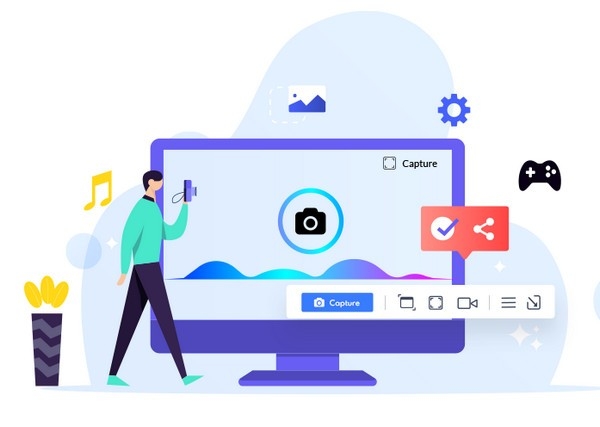
iFun 截屏 - 最佳截屏
选择屏幕的任何区域以截取屏幕截图。没有限制。
支持滚动截图以创建长截图。
捕获并分享到其他平台后轻松编辑。
选择/全屏截图
自由选择截屏区域:大小、全屏或图片上的小图标都在您的掌控之中。调整整体大小或捕捉细节,选择权 100% 属于您。
滚动截屏
iFun Screenshot 不仅关心您看到的内容,还关心您真正想要的内容。还可以通过滚动屏幕截图并使其成为一个整体来捕获超出查看区域尺寸的内容。
将屏幕截图保存到剪贴板/磁盘
精彩的屏幕截图并不意味着我们的服务就结束了。恰恰相反,这只是一个开始。iFun Screenshot 支持将屏幕截图保存到剪贴板或磁盘以供下一步操作。使用最人性化的截图软件,节省每一秒的宝贵时间。
在线编辑截图
完美的屏幕截图可帮助您正确流畅地传达信息。使用 iFun Screenshot,您可以编辑屏幕截图,例如编辑框架、圆圈、线条或在屏幕截图上添加文本。毫不费力地传达您的信息。
将截图分享到其他平台
您是否厌倦了捕捉屏幕截图、仔细复制和粘贴以制作 屏幕截图?我们也是。立即使用 iFun Screenshot,享受一键式服务,将您的作品即时分享到其他平台。告别旧的方式。
将屏幕截图固定到桌面
iFun 截图全新功能:固定用户截图,以便您在工作和学习的同时获得更多信息。让生活更高效,只需下载iFun截图,更多创新等你体验。
1、设置偏好
自定义设置并单击“捕获”按钮以开始使用。

3个步骤
2、截屏
通过滚动鼠标轴或直接单击来选择要截屏的区域。
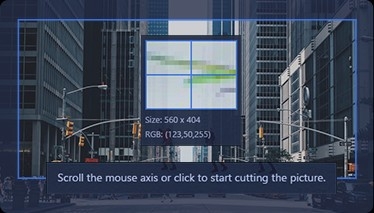
3、保存退出
将屏幕截图保存在您的 PC 上以完成屏幕截图。

1、iFun 截图是免费的吗?
iFun Screenshot 是一款完全免费的截屏软件,您可以无限制地使用这款截屏工具的所有功能,如编辑截屏、视频截屏等。
2、iFun 截图好用吗?
当然,iFun Screenshot 是考虑到用户体验的,在PC端用鼠标选择合适的截屏尺寸,然后点击“SAVE”即可完成截屏。对于每个普通用户来说,快速、简单、方便。
3、我可以编辑屏幕截图吗?
是的,您可以使用 iFun Screenshot 编辑屏幕截图,例如编辑框架、圆圈、线条或在屏幕截图上添加文本。
4、iFun 截图有水印吗?
尽管 iFun Screenshot 是免费的桌面屏幕截图,但它不会放置任何水印。
5、iFun 截图安全吗?
iFun Screenshot 是由 IObit 提供支持的 PC 屏幕截图。保护客户信息隐私和数据是我们的首要任务。我们拥有周到的系统和先进的技术,确保没有恶意软件或病毒。
6、iFun 截屏支持哪些截屏格式?
iFun 截屏支持多种格式,包括 JPG、PNG、BMP 等。
7、我可以使用 iFun Screenshot 截取长截图吗?
当然,滚动截屏是iFun Screenshot 的一大特色。您可以通过滚动屏幕轻松捕获长屏幕截图。
8、它的特点是什么?
iFun Screenshot 是一个多合一的屏幕截图。您可以轻松快速地捕获全屏或选定的屏幕截图。没有水印,没有恶意软件和病毒。此外,这个很棒的截图提供了截图编辑功能和更多不同的截图格式。
截图软件
Beauty Box(磨皮插件) 39.00M v5.0 Beauty Box是一款非常优秀非常好用的磨皮插件,它可以运用到各大修图软件中去,比如都OFX、Vegas、达芬奇、Scratch等等软件中。用有了这款软件之后用户都可以自动对人物进行磨皮,不用自己手动动手,效果也很好。
下载ps超级调色板 2.10M V11.6.3.8绿色免费版 亲爱的朋友们,你们在找工作室的免费版色软件PS调色大师PS调色板免费版、破解版、注册机等吗?每个人都不用麻烦,今天,影楼帮免费发出ps超级调色板V11.6.3.8版啦!不花一分钱,功能齐全,调色精湛哦!
下载xXx图片助手 0.13M v1.0 xxx图像助手是一款绿色小巧、功能简单实用的图像批量压缩软件。该软件只支持jpg和png格式的图像。它具有按百分比、指定宽度、指定高度、指定宽度和高度、预设参数等多种压缩方法。它可以很容易地批量压缩图像,并确保压缩后的图像不会失真变形。它是您批量处理图像的最佳辅助工具。
下载Spritecraft 0.16M v1.1.7 Spritecraft(图片像素转换器)是一款实用的java应用工具,可以将载入的图像转化成Minecraft里的实体方块集合,用户可以自定义高度,支持JPG、PNG、BMP等多种图片格式。
下载Microsoft photos安装包 148.39M v2023.11080.4003.0 官方版 Microsoft photos官方版是一款功能强大的照片查看软件,能够帮助用户轻松查看各种照片,此外软件支持各种照片格式,提供了裁剪、旋转、调整照明、添加滤镜等功能,帮助用户更加方便地浏览想浏览的图片。有需要的用户可以下载。
下载tracepro(光学分析软件) 455.00M v8.1.0中文破解版 tracepro是对光学研究者们有帮助的软件,光学图形图像的制作是一个非常麻烦的过程,折射光线,反射光线等等线条多到根本数不过来,但是在它的帮助之下,居然可以一键生成,欢迎有需要的小伙伴,在QT软件园下载!
下载photoprocess.exe照片审核工具 6.00M 免费版 photoprocess.exe,非常实用的照片审核处理文件,一般上传相关全国资格证考试照片都是有格式大小要求的,上传错了可不好,通过该软件能够快速的为您审核您将要上传的照片是否符合某科考试的照片大小要求,快速便捷。快来下载试试吧
下载DesignDoll 25.00M v5.5.1 汉化最新版 DesignDoll是一款非常好用的3D人偶设计软件,界面简洁美观,体积绿色小巧,采用最少的看控制器来进行角色动作的调整变化,可以针对人物进行不同数值的修改调整,重现各个身材比例,满足用户的多种使用需求。
下载谷歌人体浏览器 45.00M v65.0 谷歌人体浏览器是Google专门为医疗行业开发的人体结构浏览工具。能为用户提供详尽的人体结构三维动画。使用者也可根据身体的不同层次查看身体信息,画面高清,细致到能看到身体各器官,如皮肤、肌肉、骨骼等,并支持谷歌人体浏览器。
下载ico图标提取工具Quick Any2Ico 0.26M v3.1.0.0免费版 Quick Any2Ico它是一种非常方便的图标提取工具,可以从exe、dll从文件中提取图标,或将其他格式的图片转换为ICO并使用格式图标Quick Any2Ico获得的ico图标会有多种不同的尺寸,整个转换过程也是完全自动的,非常方便哦。
下载







